Photoshop通過文字特效打造懷舊新年賀卡
時間:2024-02-08 06:00作者:下載吧人氣:35
本Photoshop教程通過處理文字效果,文字變形、圖層樣式調(diào)整等來制作延伸的文字特效,并借用背景效果來合成懷舊版的2010新年賀卡,希望能對你有所幫助!我們先看效果圖:

最終效果
制作步驟:
1、選擇“文件/新建”菜單,打開”新建”或者Ctrl+N對話框 名稱為:happy new year,寬度:為800像素, 高度:為600像素, “分辨率”為72 , “模式”為RGB顏色的文檔,如圖1所示。
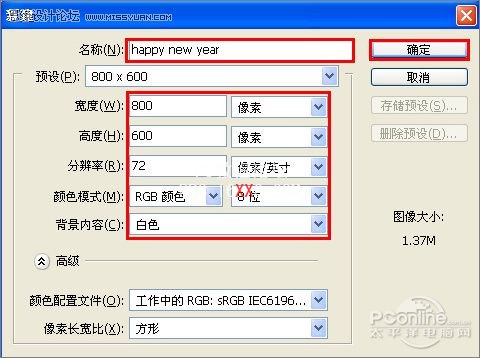
圖1
2、執(zhí)行菜單:“濾鏡”/“雜色”/“添加雜色”,彈出添加雜色的對話框,設置數(shù)量為3%,分布為高斯分布,勾選單色,圖如圖2所示。
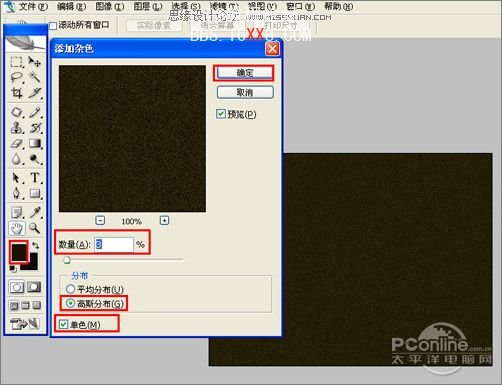
圖2
3、單擊工具箱中的橫排文字工具 ,輸入happy,然后在工具選項欄上設置字體:Arial Black,大小:136點,顏色:白色,設置消除鋸齒的方法:銳利,如圖3所示。
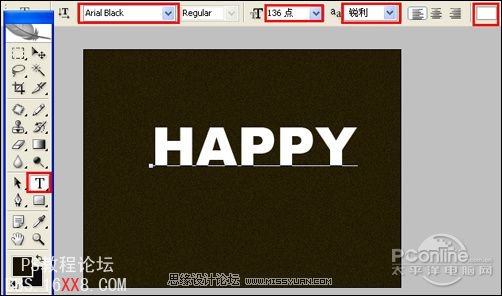
圖3
4、在圖層面板上單擊創(chuàng)建新圖層按鈕,命名為線,再用矩形工具,拖出矩形的形狀,并調(diào)整角度與方向,復制6條矩形副本擺在英文文字不用的位置,選擇所有矩形圖層與英文字合并成一個圖層happy圖層,效果圖如圖4所示。

圖4
5、雙單擊happy文字圖層進入到圖層樣式,分別勾選投影、斜面和浮雕、漸變疊加、描邊選項。設置它們的參考值分別如圖5、6、7、8、效果圖如圖9所示。

圖5
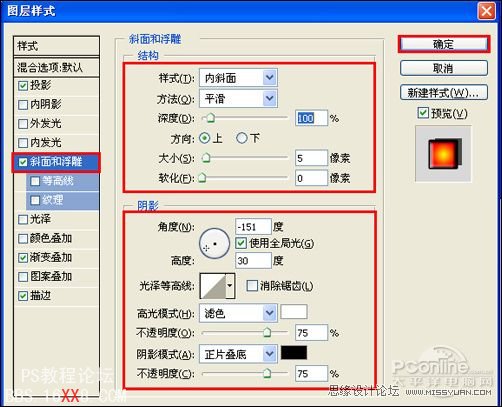
圖6
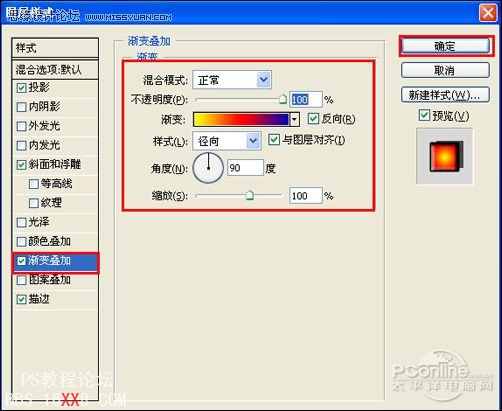
圖7
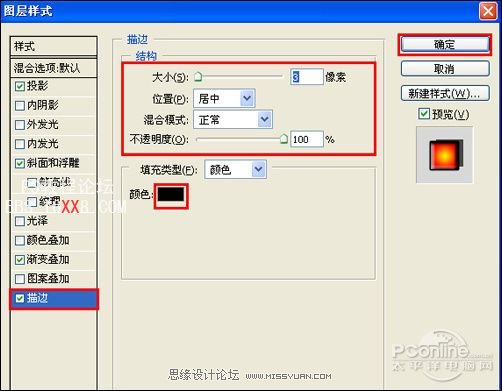
圖8
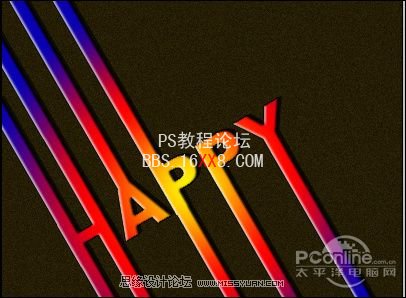
圖9
6、在圖層面板上單擊創(chuàng)建新圖層按鈕,再用鋼筆工具,畫出一個無規(guī)則的形狀,設置前景色為橘黃色,按鍵盤快捷鍵Ctrl+Enter轉(zhuǎn)換為選區(qū),接著按鍵盤快捷鍵Alt+Delete填充,按鍵盤快捷鍵Ctrl+D取消選區(qū),效果圖如圖10所示。

圖10
7、執(zhí)行菜單:“濾鏡”/“雜色”/“添加雜色”,彈出添加雜色的對話框,設置數(shù)量為3%,分布為高斯分布,勾選單色,如圖11所示。效果如圖12所示。
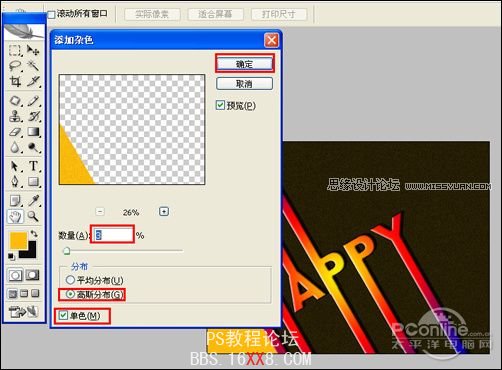
圖11

圖12
8、單擊工具箱中的橫排文字工具 ,分別輸入輸入2010、虎、new year,然后在工具選項欄上設置字體:Arial Black,大小:22點,顏色:白色,設置消除鋸齒的方法:銳利,如圖13所示。
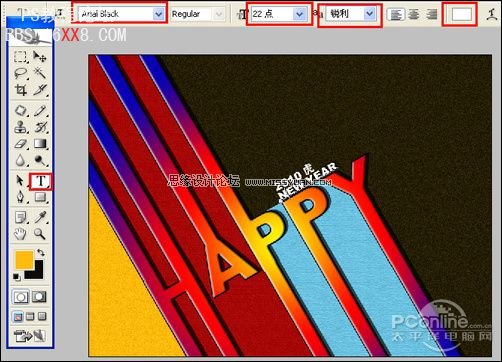
圖13
9、單擊工具箱中的橫排文字工具 ,輸入happy,然后在工具選項欄上設置字體:Arial Black,大小:136點,顏色:白色,設置消除鋸齒的方法:銳利,并設置不透明度為6%,如圖14所示。效果圖如圖15所示。
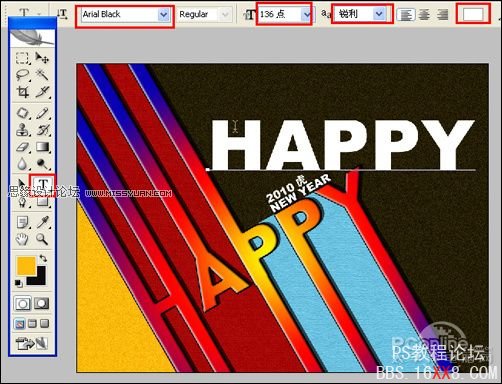
圖14
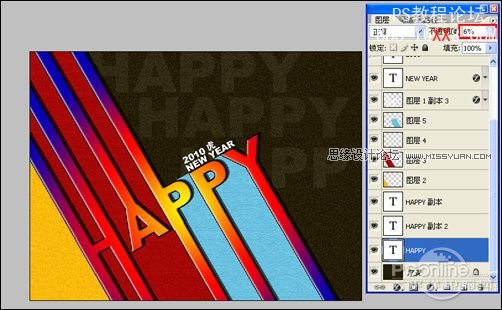
圖15
10、在圖層面板上單擊創(chuàng)建新圖層按鈕,命名為畫筆,選擇畫筆粉筆60像素,設置前景色為白色,接著在工作區(qū)隨意畫一下,如圖16所示。
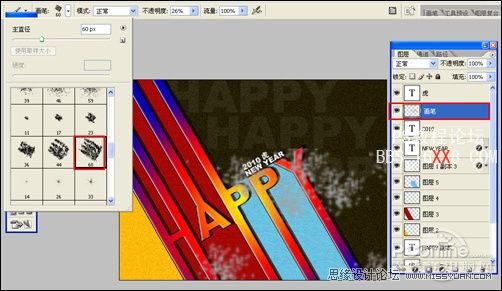
圖16
11、選擇畫筆圖層,復制一個副本畫筆圖層,移動到不同的位置并調(diào)整大小,設置圖層混合模式為正片疊加,如圖17所示。
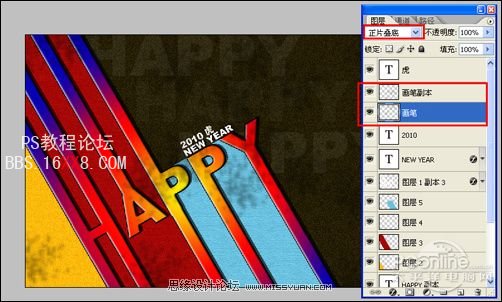
圖17

網(wǎng)友評論